Adobe InDesign 2024 for Mac v19.0.1 中文激活版 intel/M通用 (id 2024)
Adobe InDesign 2024 是一款功能强大的页面设计和排版软件,具有丰富的工具和功能,适用于各种出版需求。它提供了高级的排版和布局工具,支持快速创建和调整页面布局,以及精确的文字处理和段落样式控制。新版本还引入了字体管理的改进、变量字体的支持和云端文档的同步和共享功能。此外,它还提供了强大的图像处理和编辑工具,以及智能对象的功能,方便用户在不同应用程序之间进行文件嵌入和编辑。总之,Adobe InDesign 2024 是设计师、出版商和印刷商的理想选择,帮助用户实现创意和专业的页面设计和排版。
测试系统 M1 MacOS14.0 2024版本不支持Monterey 12.x以下系统,建议13系统以上
右上角有红色试用提示 无视即可 已破解成功,可以永久用

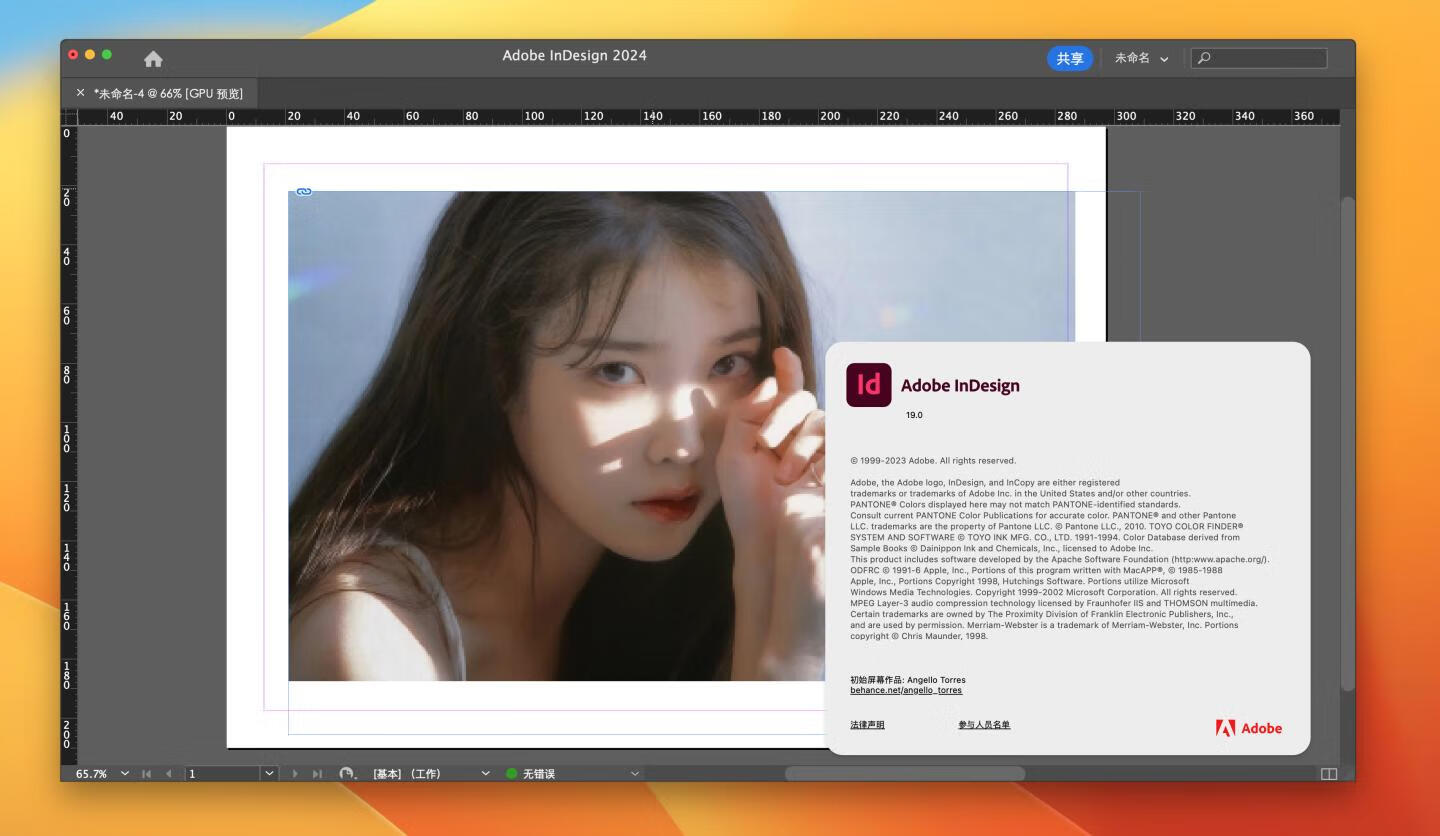
小白图文安装教程!!!
⚠️安装前先开启电脑【系统偏好设置】-【安全与隐私】 中的 【任何来源】 选项 – – – 教程:https://www.macat.vip/496.html
1.安装ID之前,首先免费下载Adobe Creative Cloud并安装
Adobe Creative Cloud下载地址:https://creativecloud.adobe.com/apps/download/creative-cloud?locale=zh-cn
备份acc链接下载:https://www.macat.vip/20898.html
如果已安装(ACC),请跳过这步👆
2.双击安装AntiCC,跟着教程走即可(不安装这个可能出现-2700报错)
自己之前安装过AntiCC不用再次安装!!!请跳过这步👆
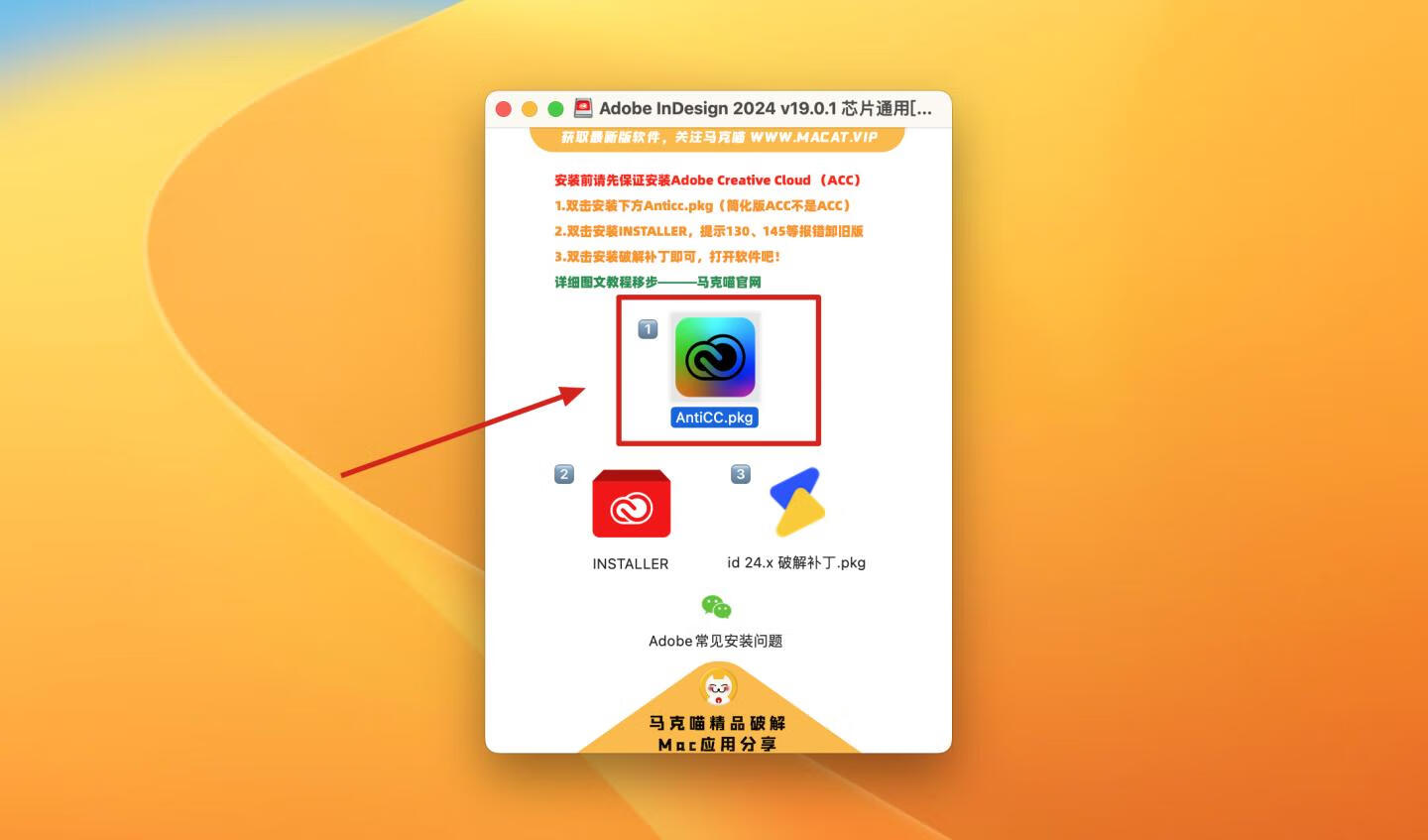
如遇到下图的报错,就需要安装第一步的AntiCC,可以解决-2700报错问题!
-2700报错详细教程:https://docs.qq.com/doc/DUmt1Z2VRZmRQVGtt(自己翻着找)
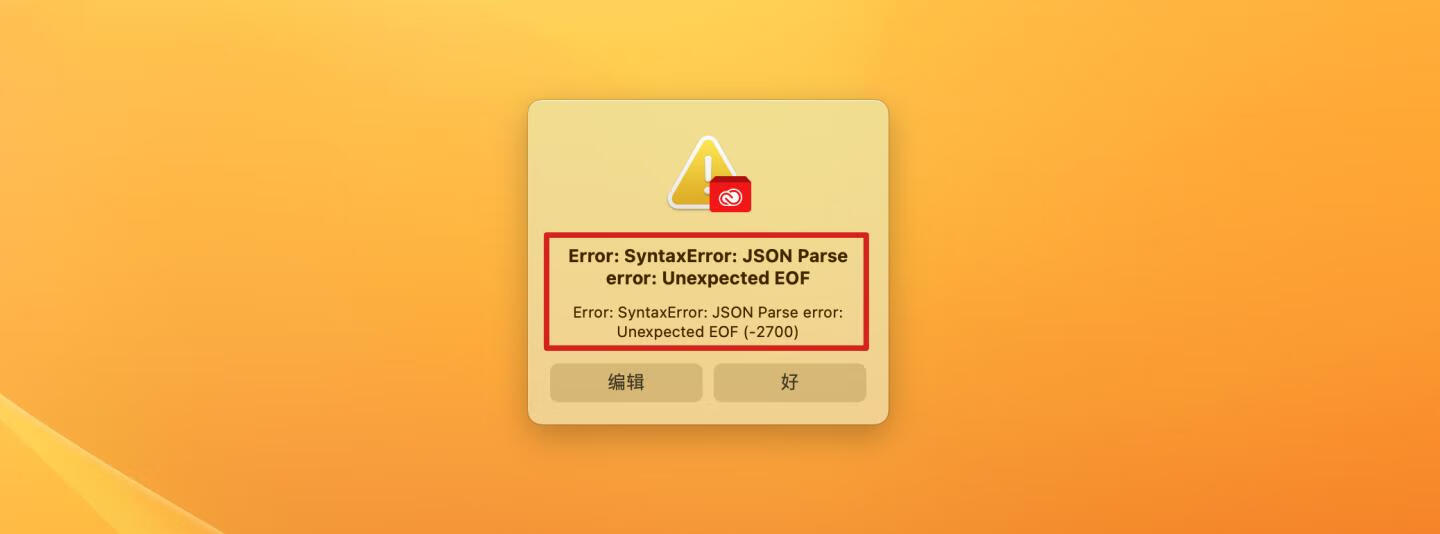
太细小的步骤就不贴图了,鼠标点点点 到我这步即可完成AntiCC的安装!
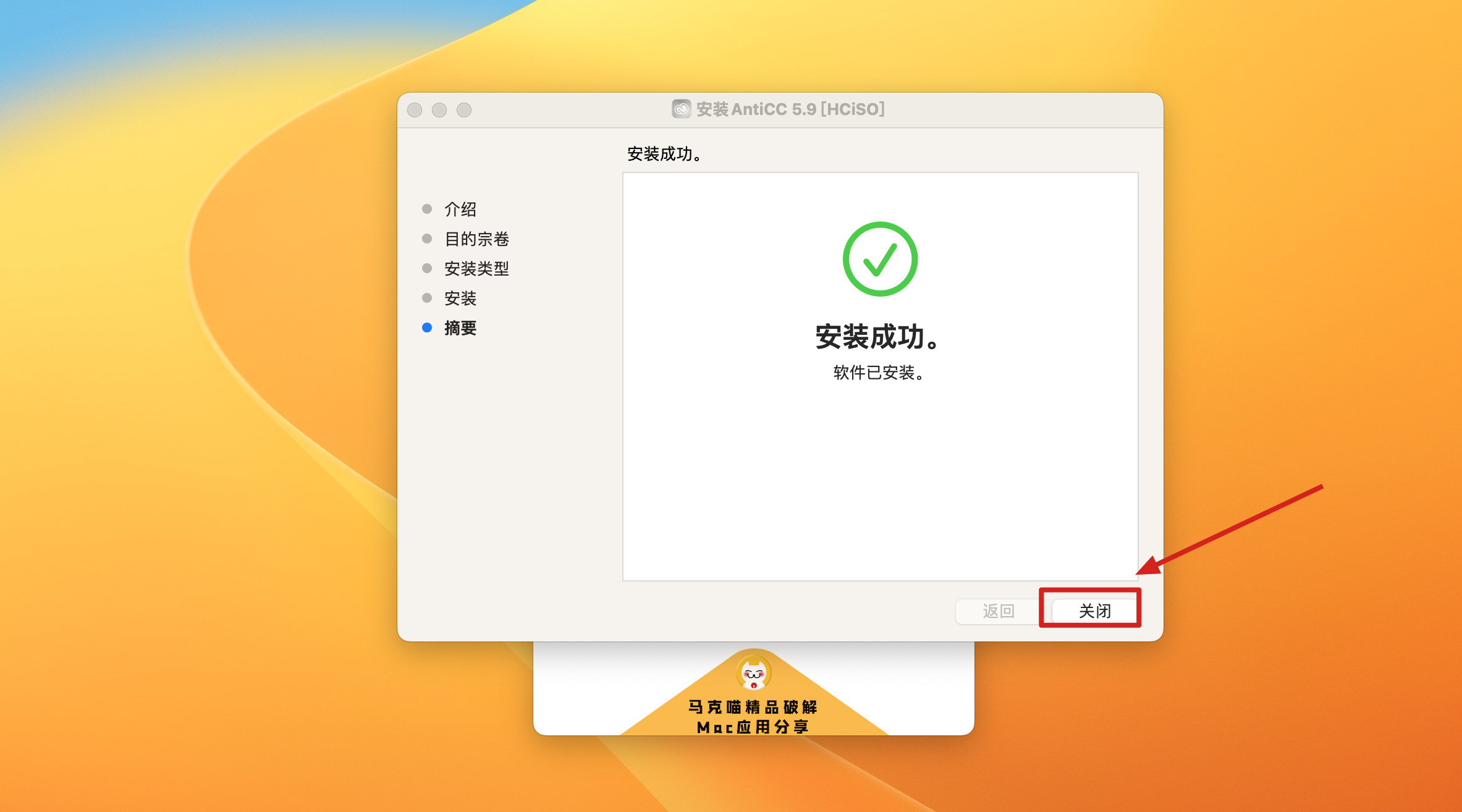
3.双击安装INSTALLER
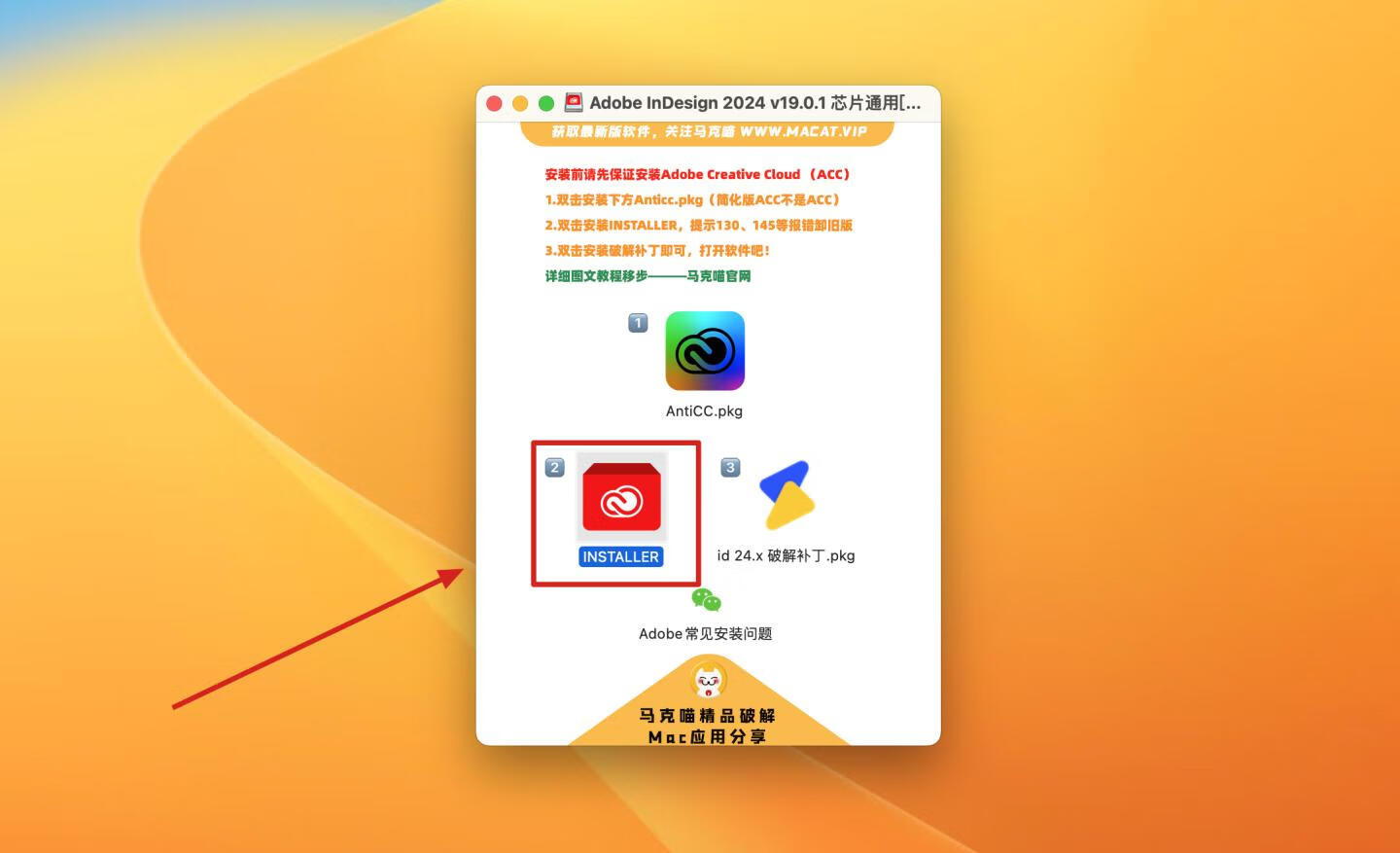
有部分用户云盘下载下来双击INSTALLER,提示已损坏,无法打开怎么解决呢?
经测试发现是云盘的问题,百度云上传/下载会丢失文件的原权限(需要自行赋予权限)
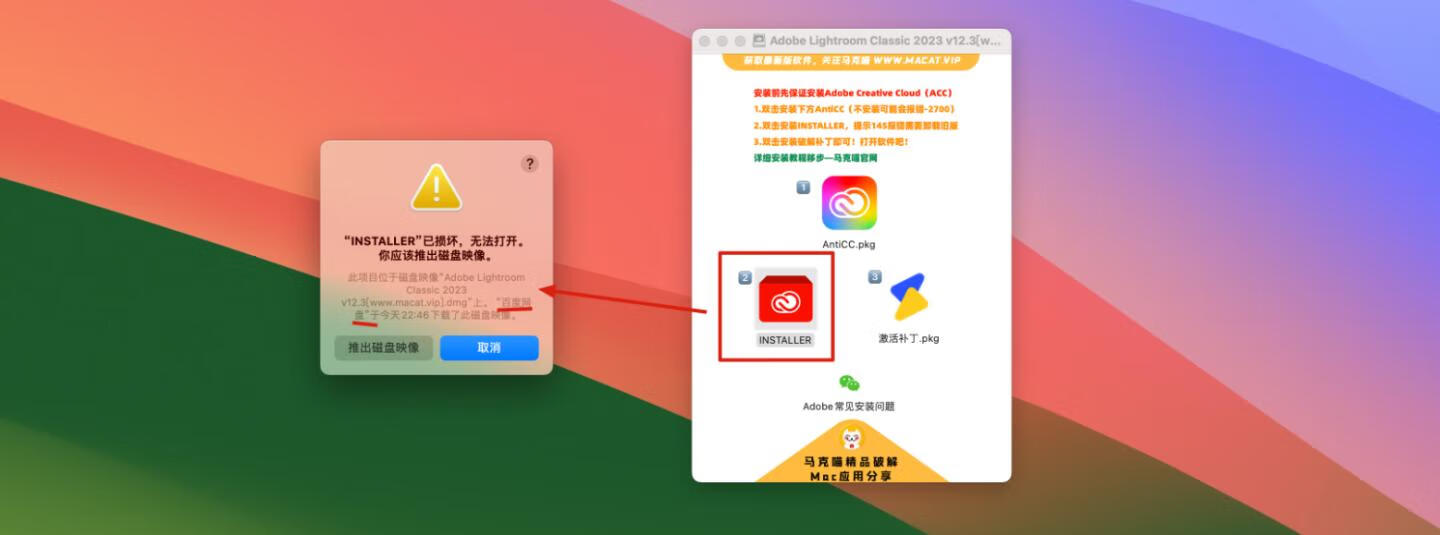
将红色的INSTALLER安装包拖到桌面上,打开终端(电脑自带的app),复制以下命令粘贴到终端:
sudo xattr -r -d com.apple.quarantine 注意最后quarantine 后面加一个空格!然后将刚刚拖桌面的红色INSTALLER安装包,拖进终端quarantine 的后面,然后按下回车键,出现钥匙图标后输入电脑的开机密码(输入过程中密码是看不到的)输入完成后再按下回车键即可。
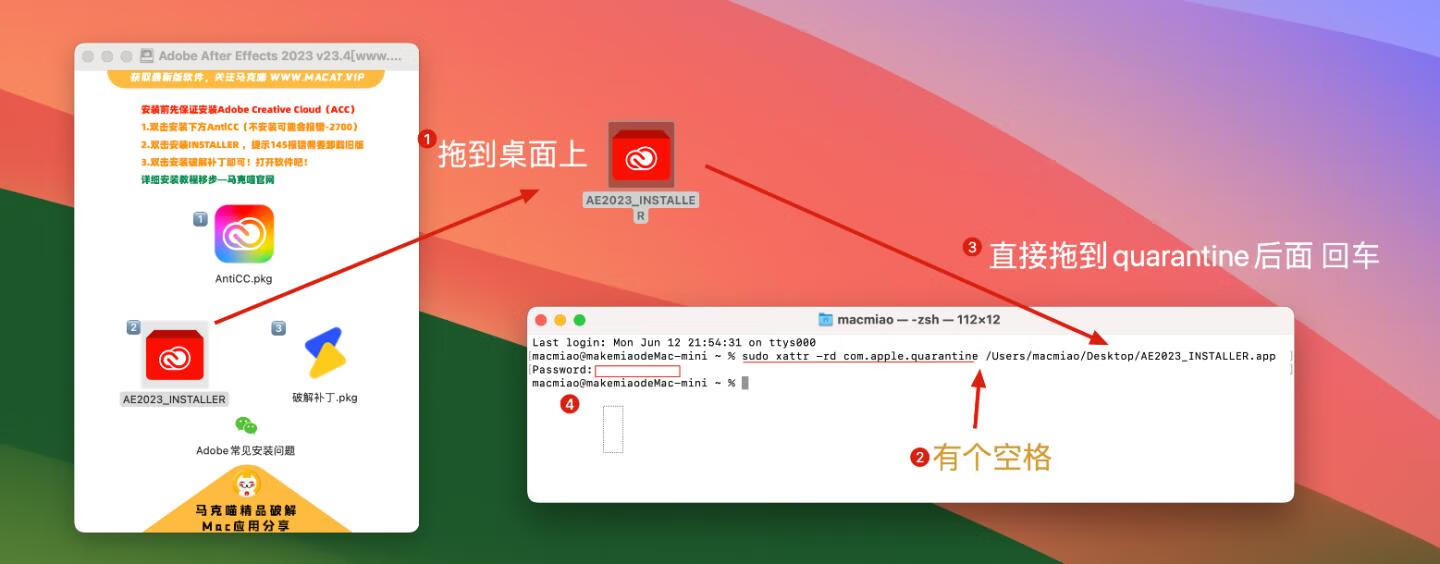
点击打开
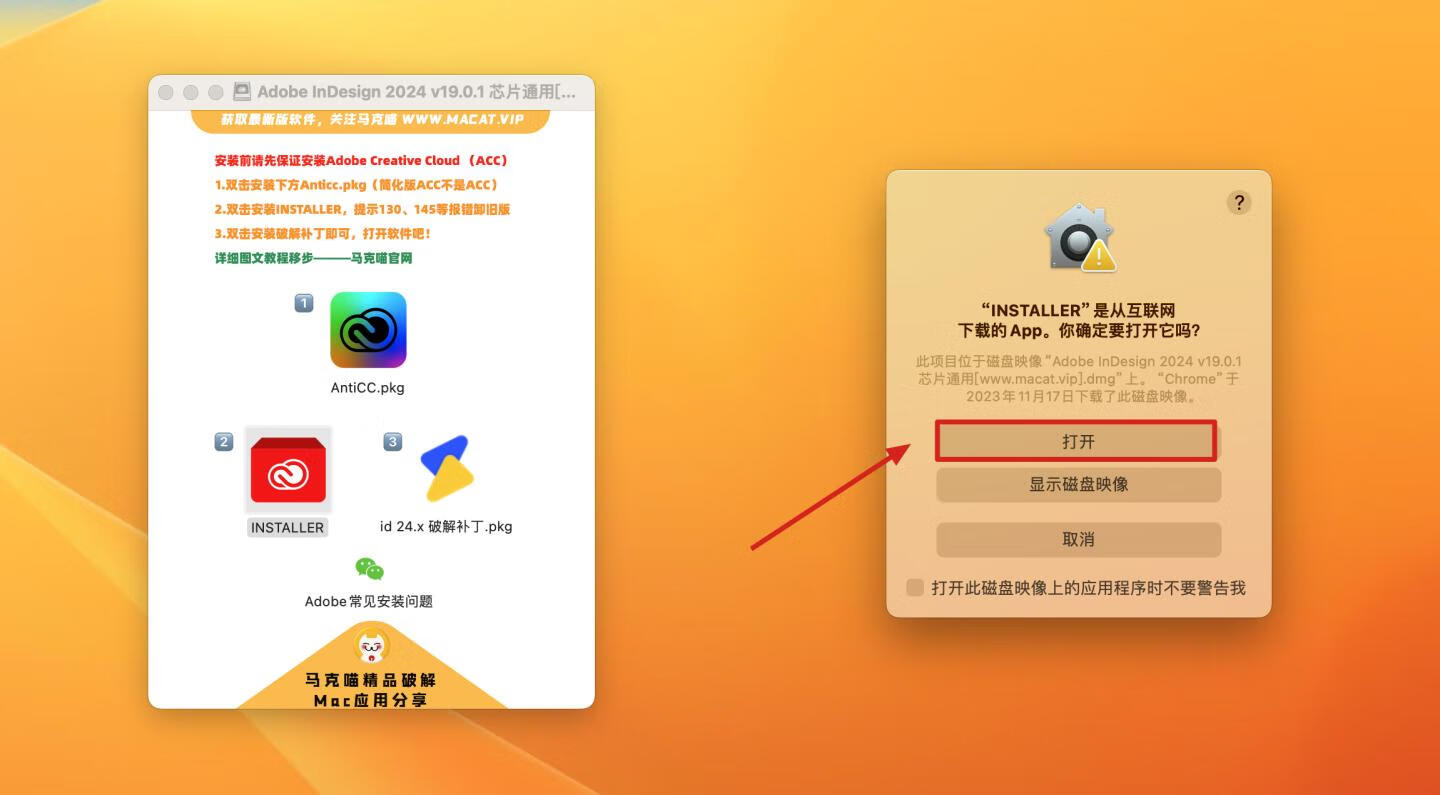
点击Install

输入开机密码点好!即可
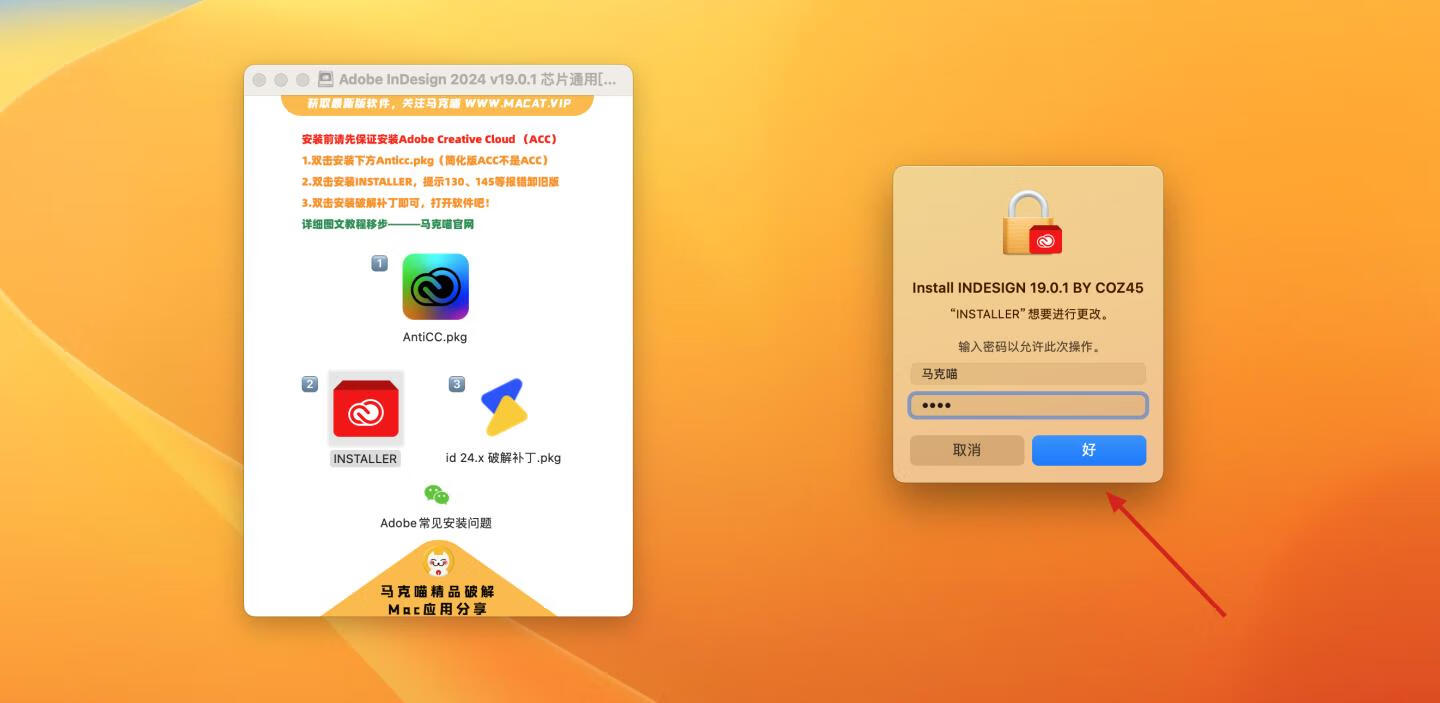
如遇到安装105、130或者145 146报错,是你没清理干净旧版缓存,删除重新安装INSTALLER即可(或者多安装几次)
报错146的请认真去看教程解决:https://docs.qq.com/doc/DUmt1Z2VRZmRQVGtt
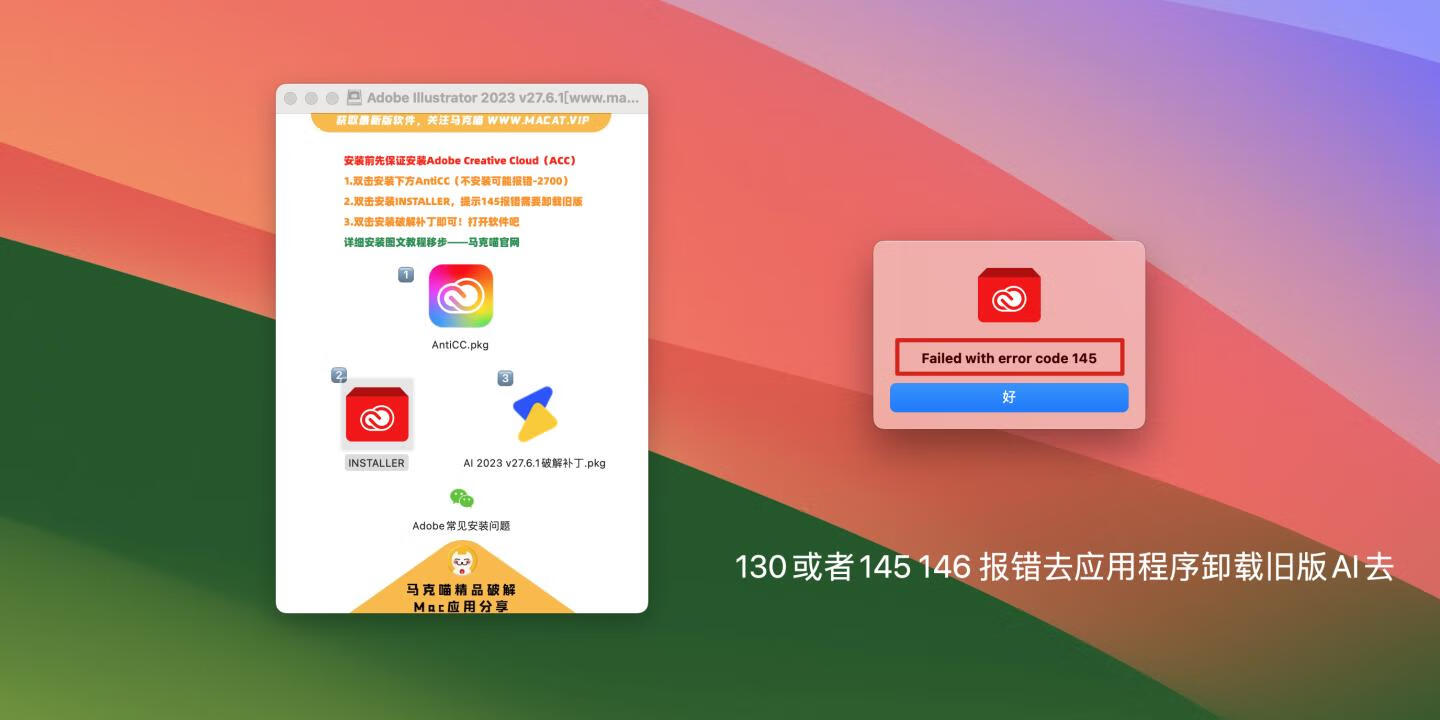
等待完成100%安装即可
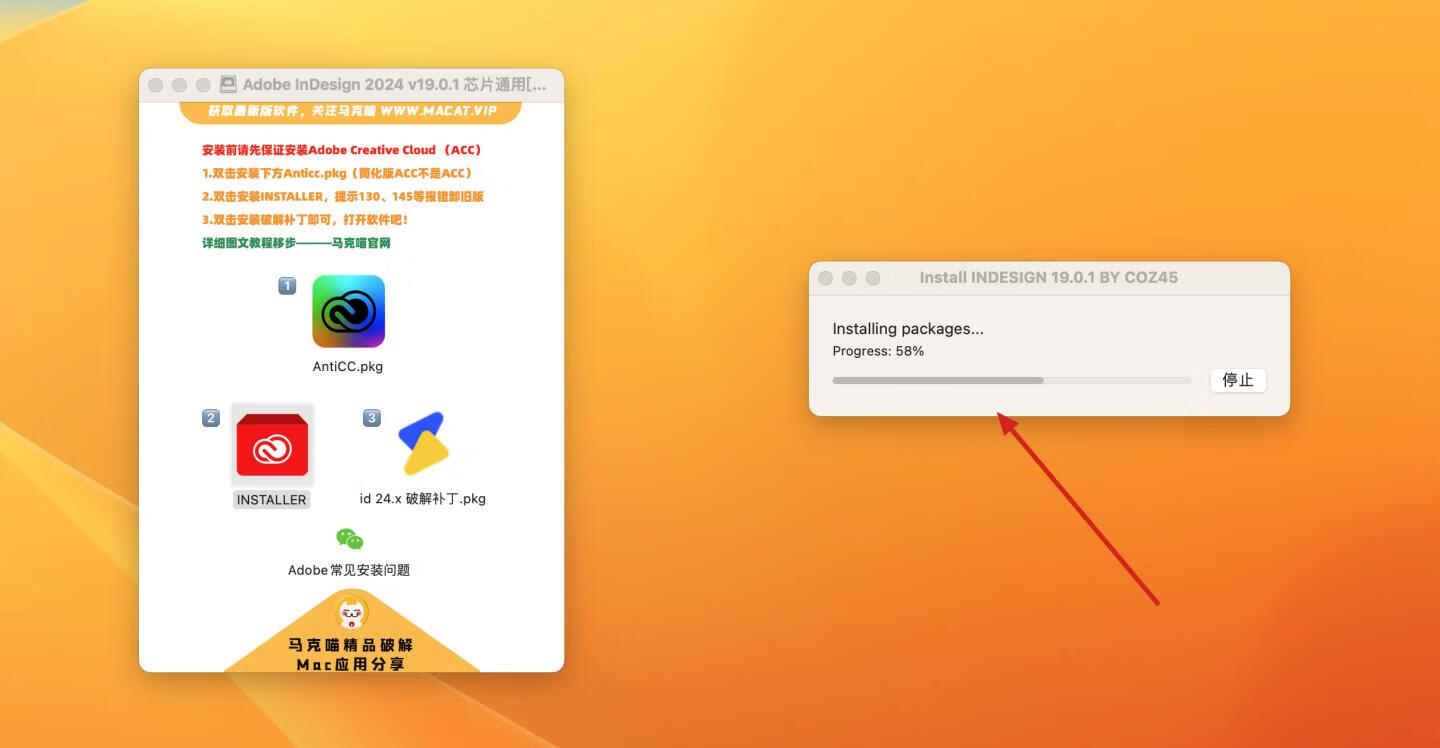
Id安装包成功完成安装,点好
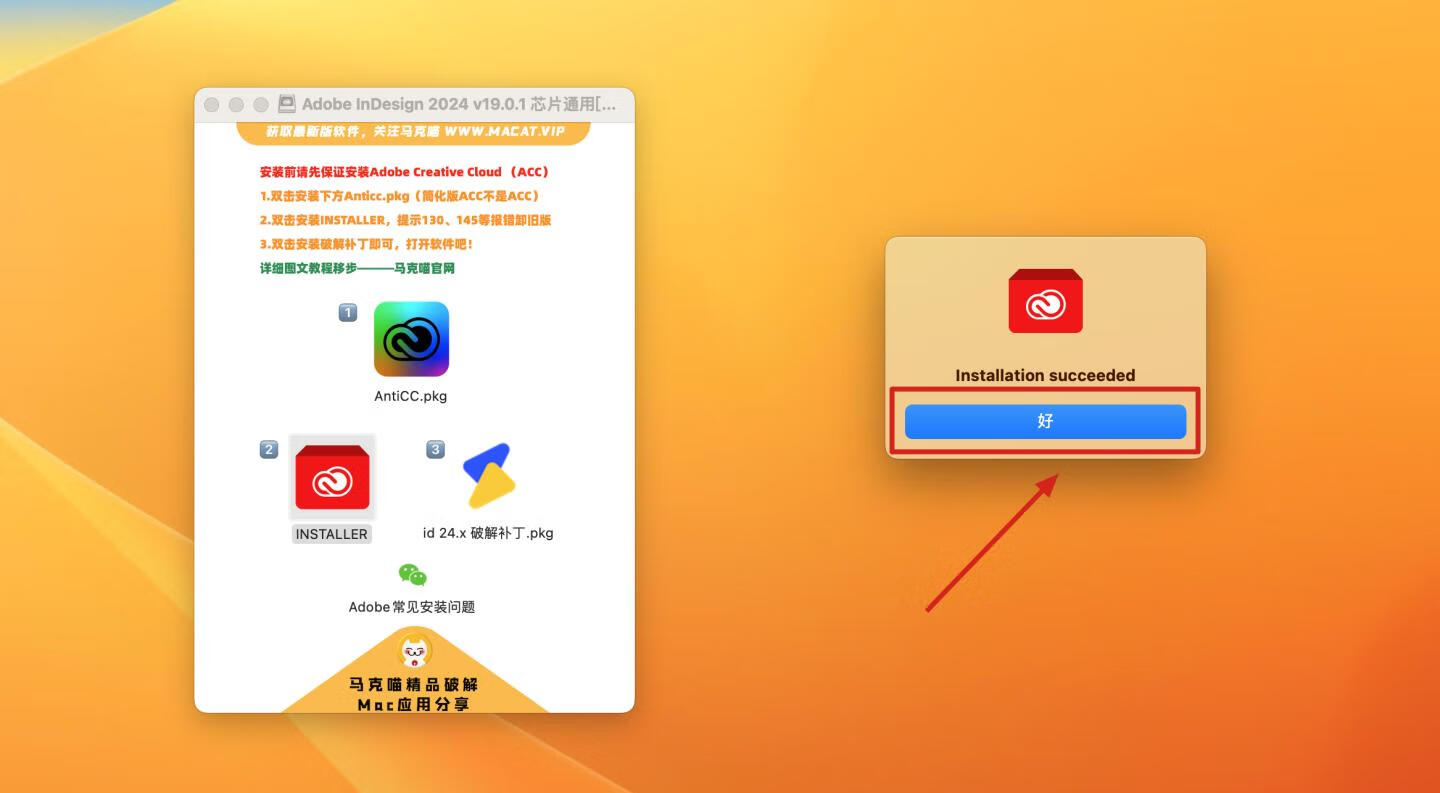
到这里我们先不要急着破解 启动台打开一次 id 2024 ,提示试用 7 天/试用结束,我们直接 退出 id
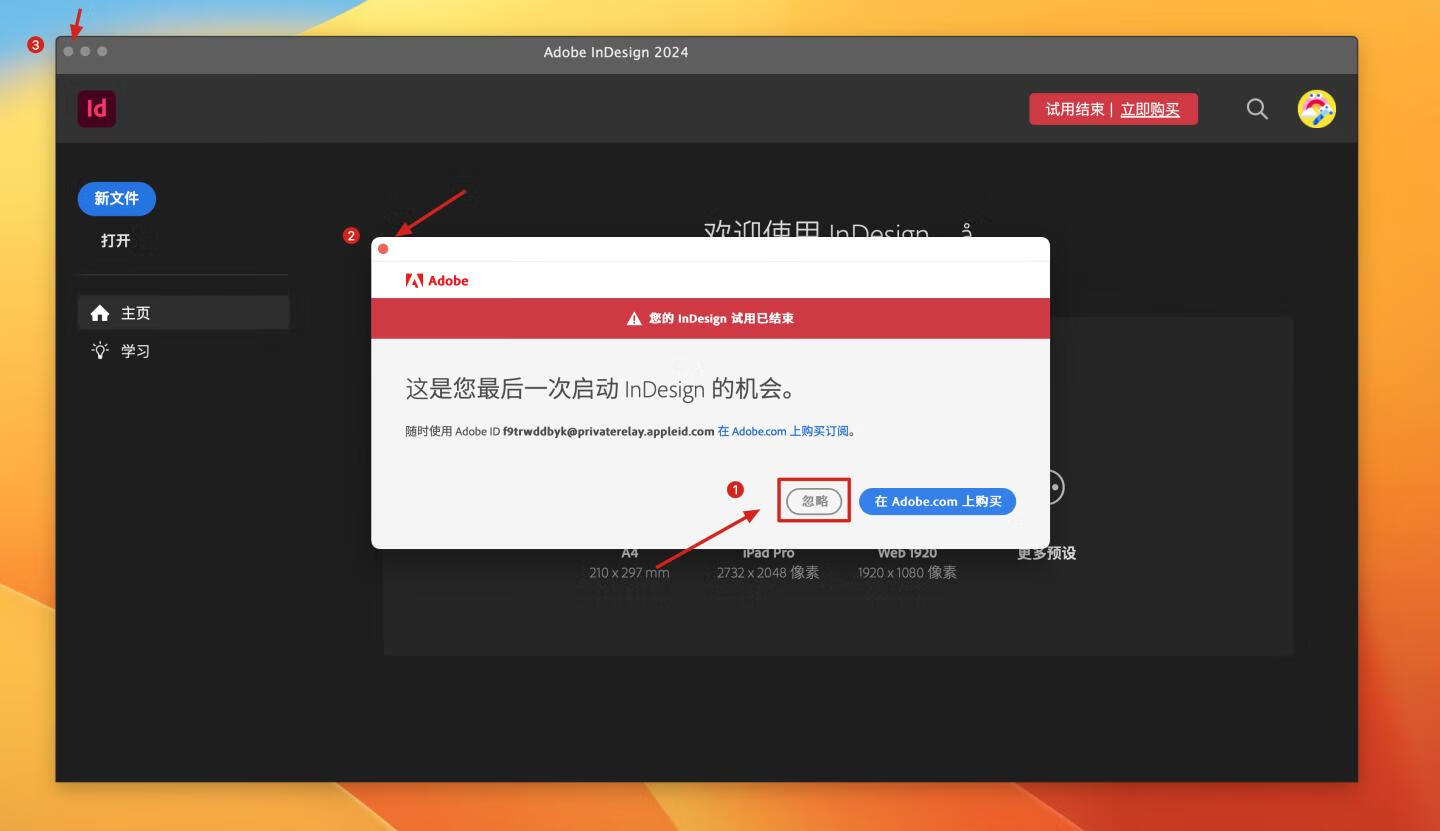
4.双击安装激补丁
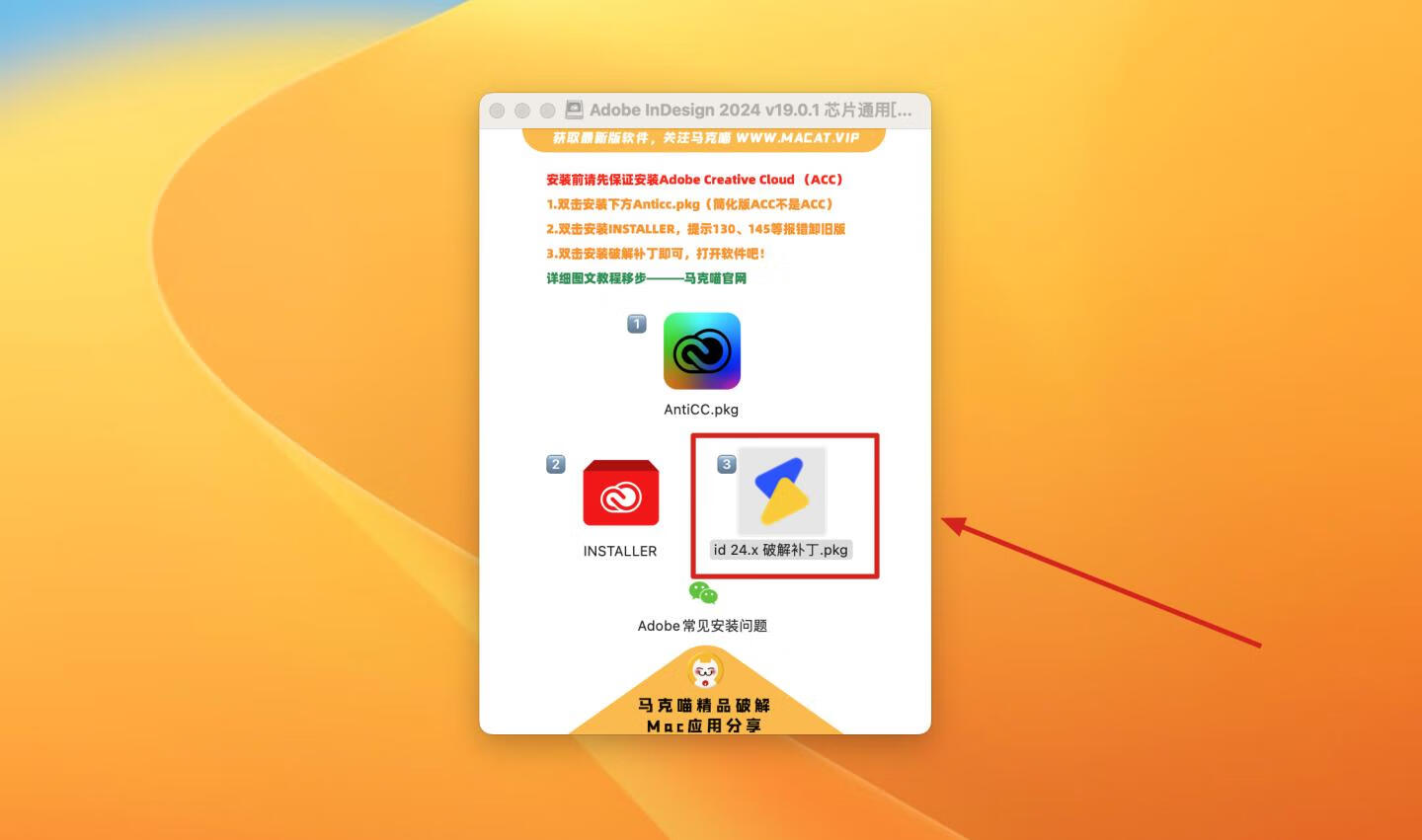
点击继续
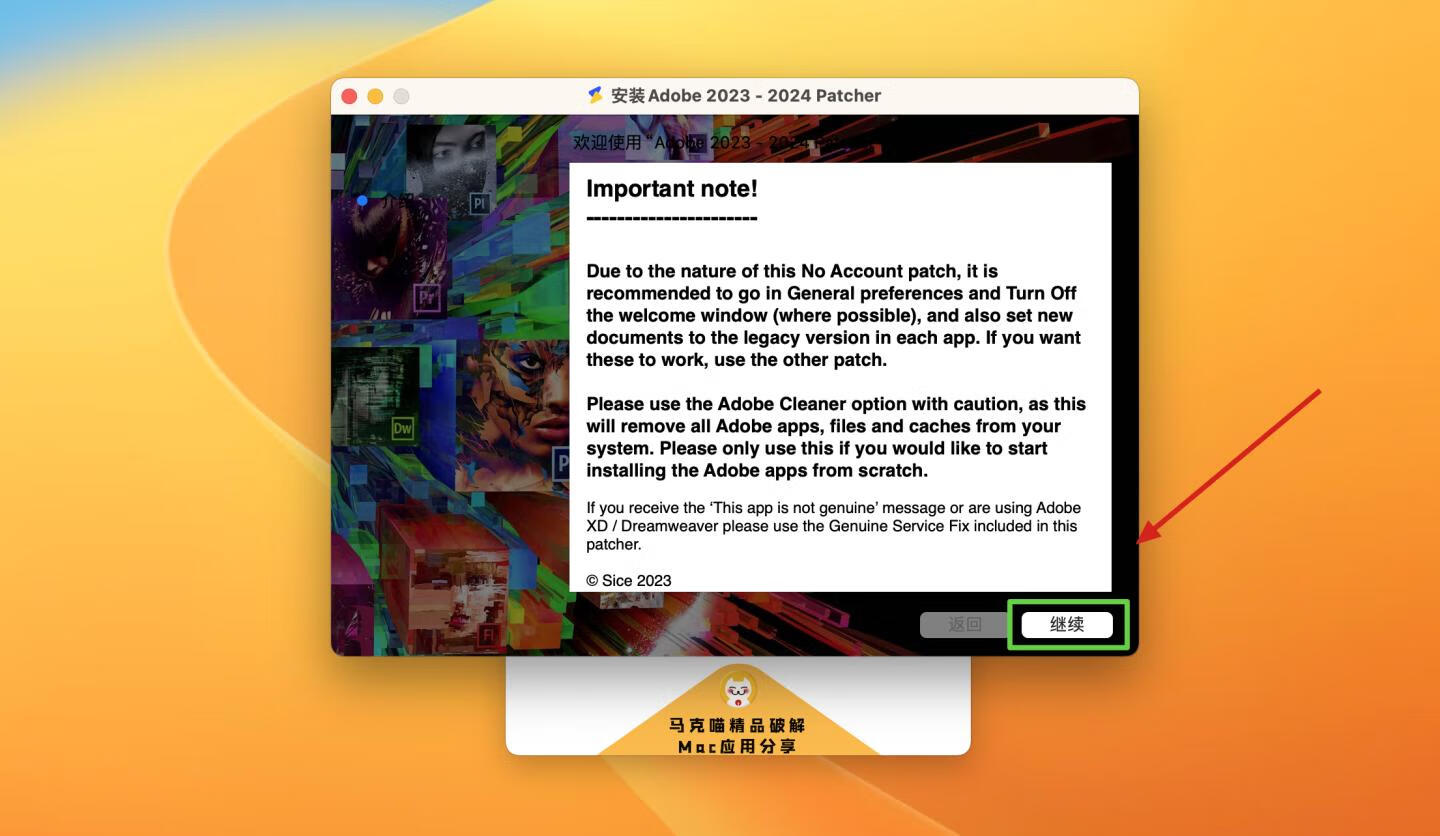
接着点击继续
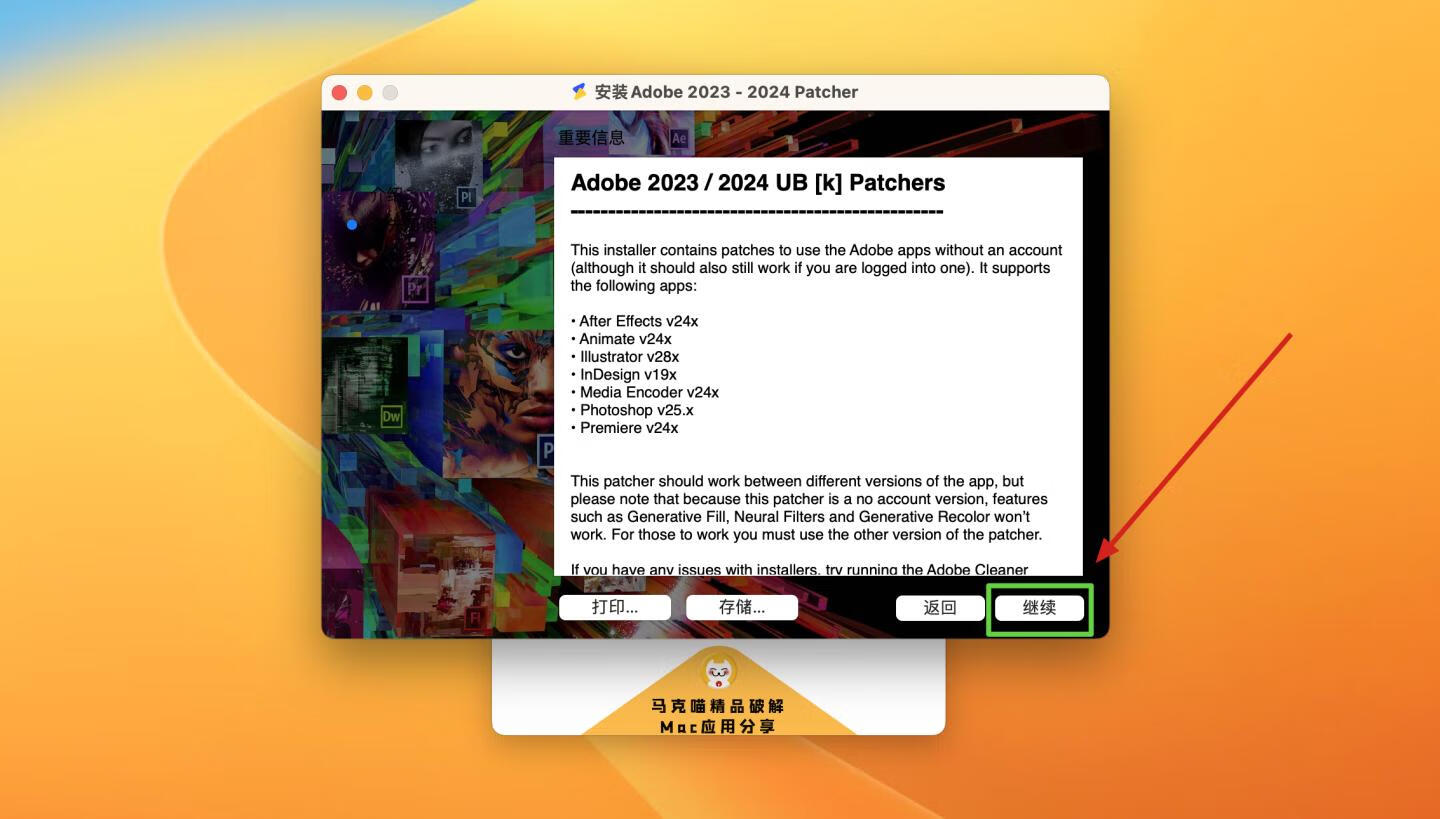
选中 InDesign v19.x,其他都不要勾选(教程让你干什么你就干什么,不要自作聪明)
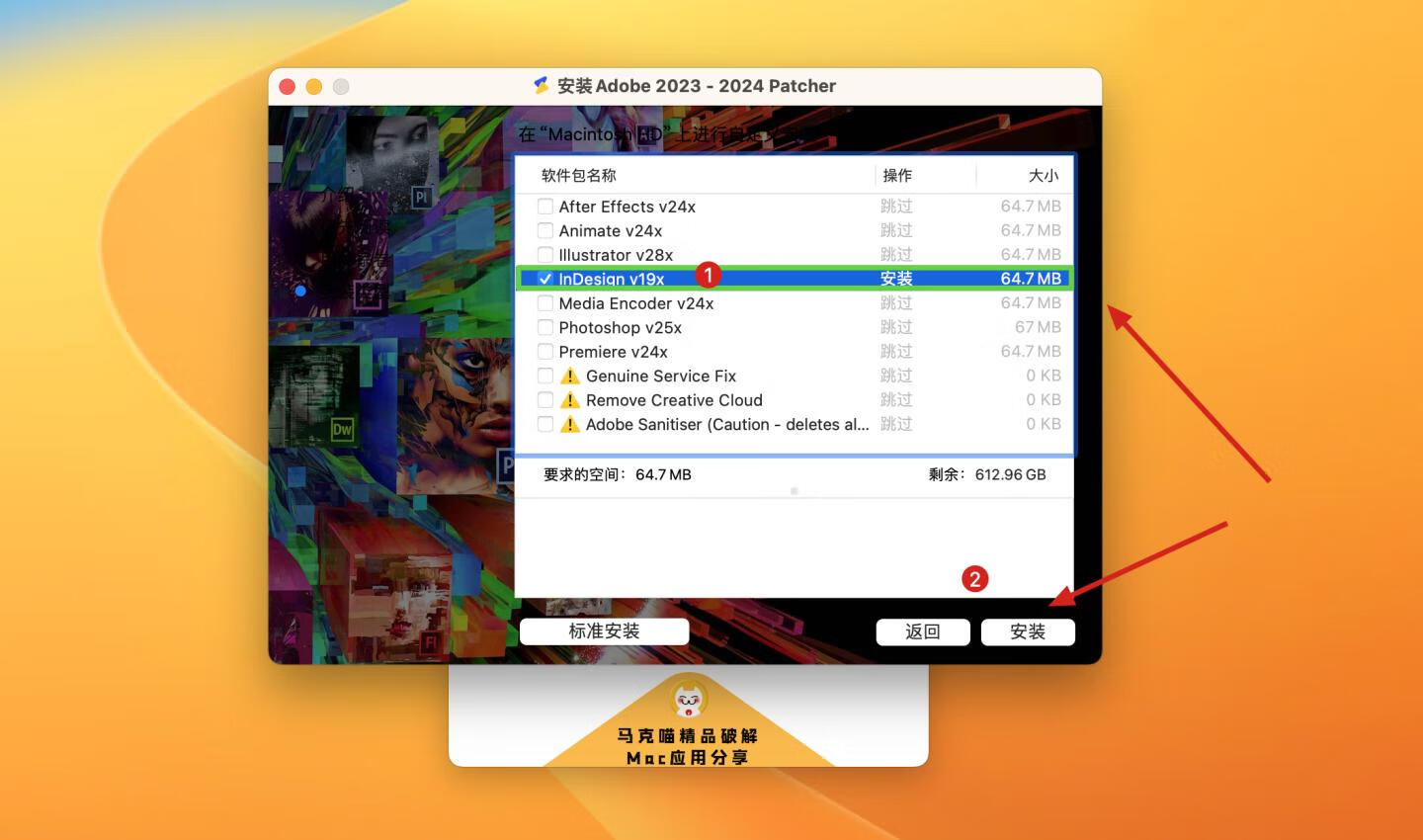
输入开机密码,点击安装软件
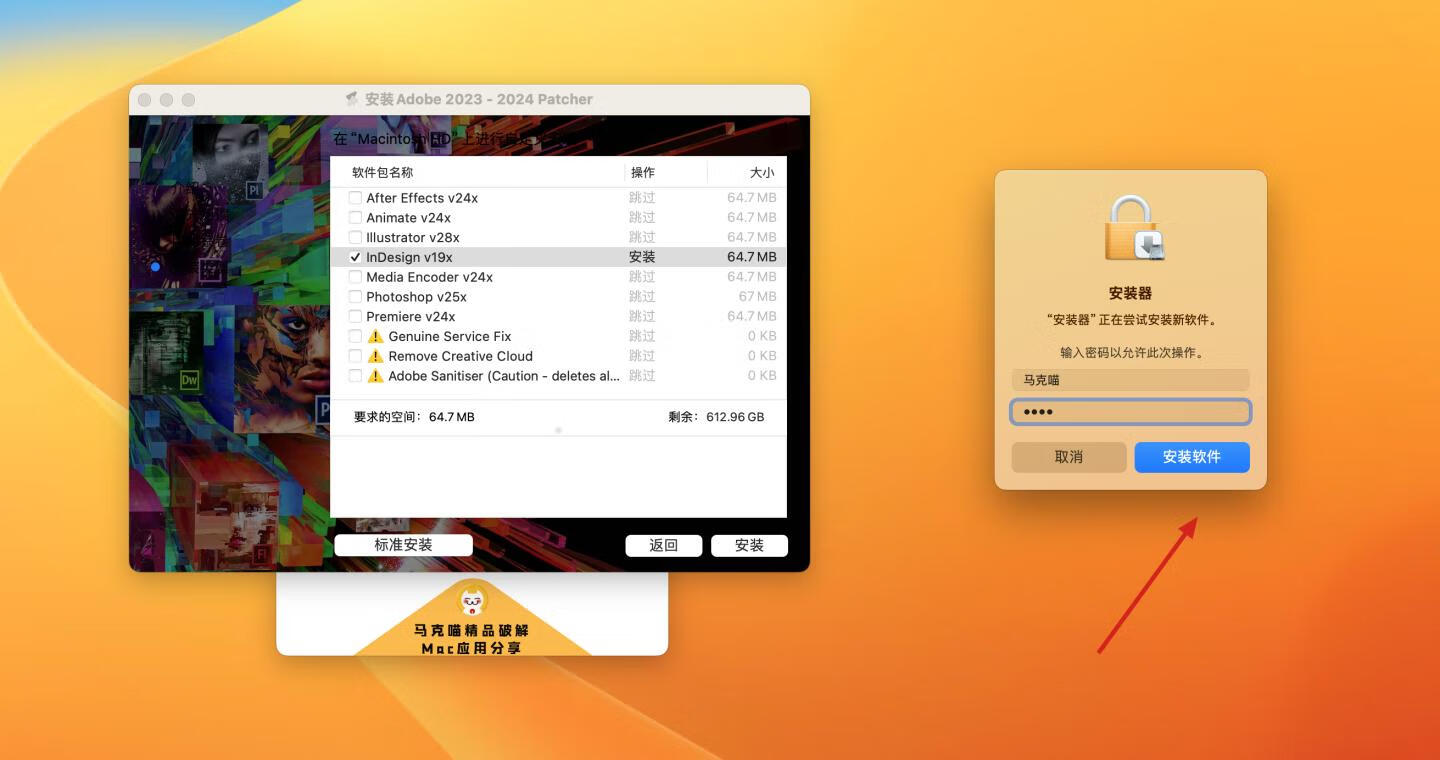
完成安装!
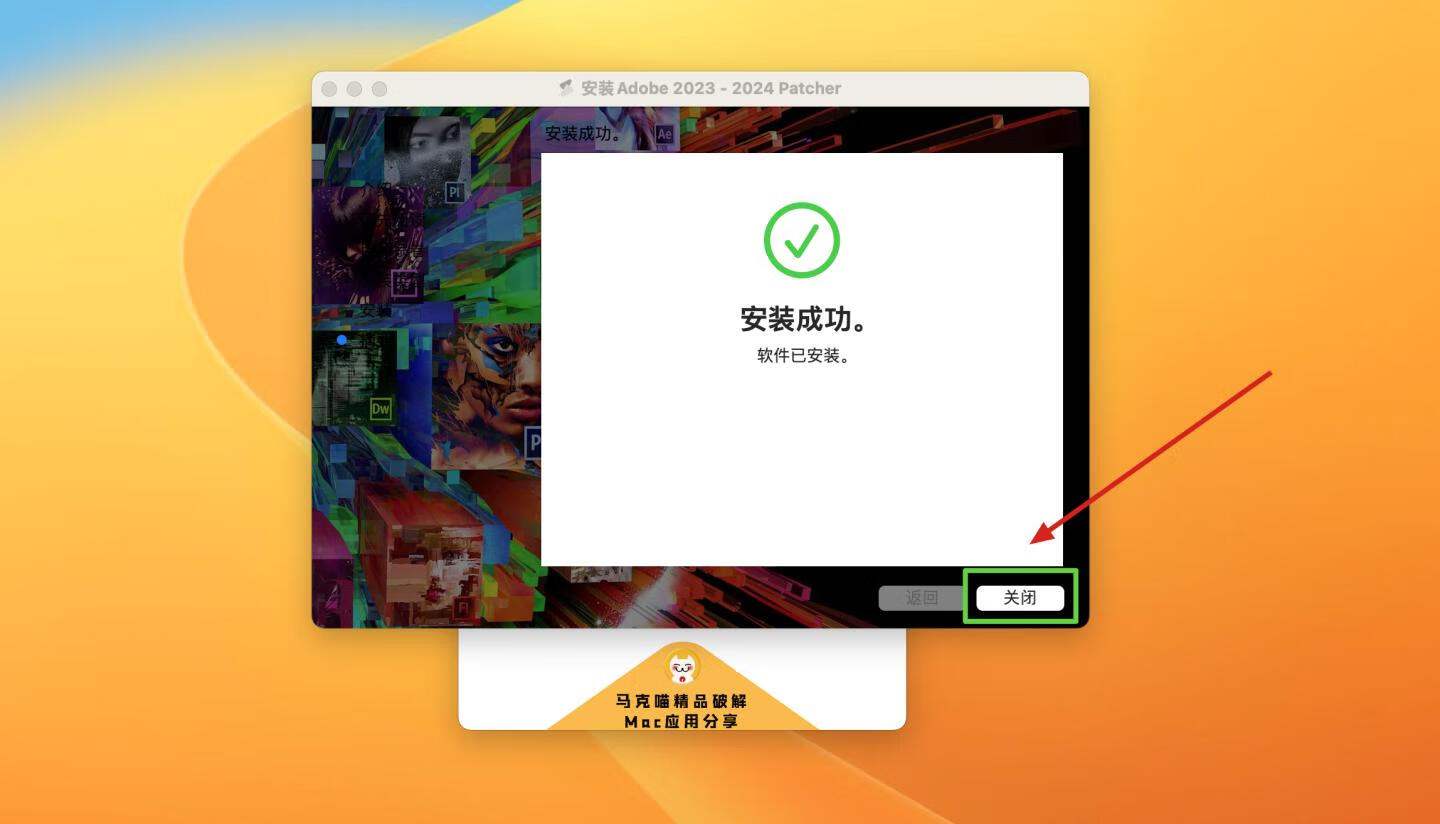
5.打开InDesign 2024,到菜单栏-窗口-工作区-新建工作区 (必要操作)
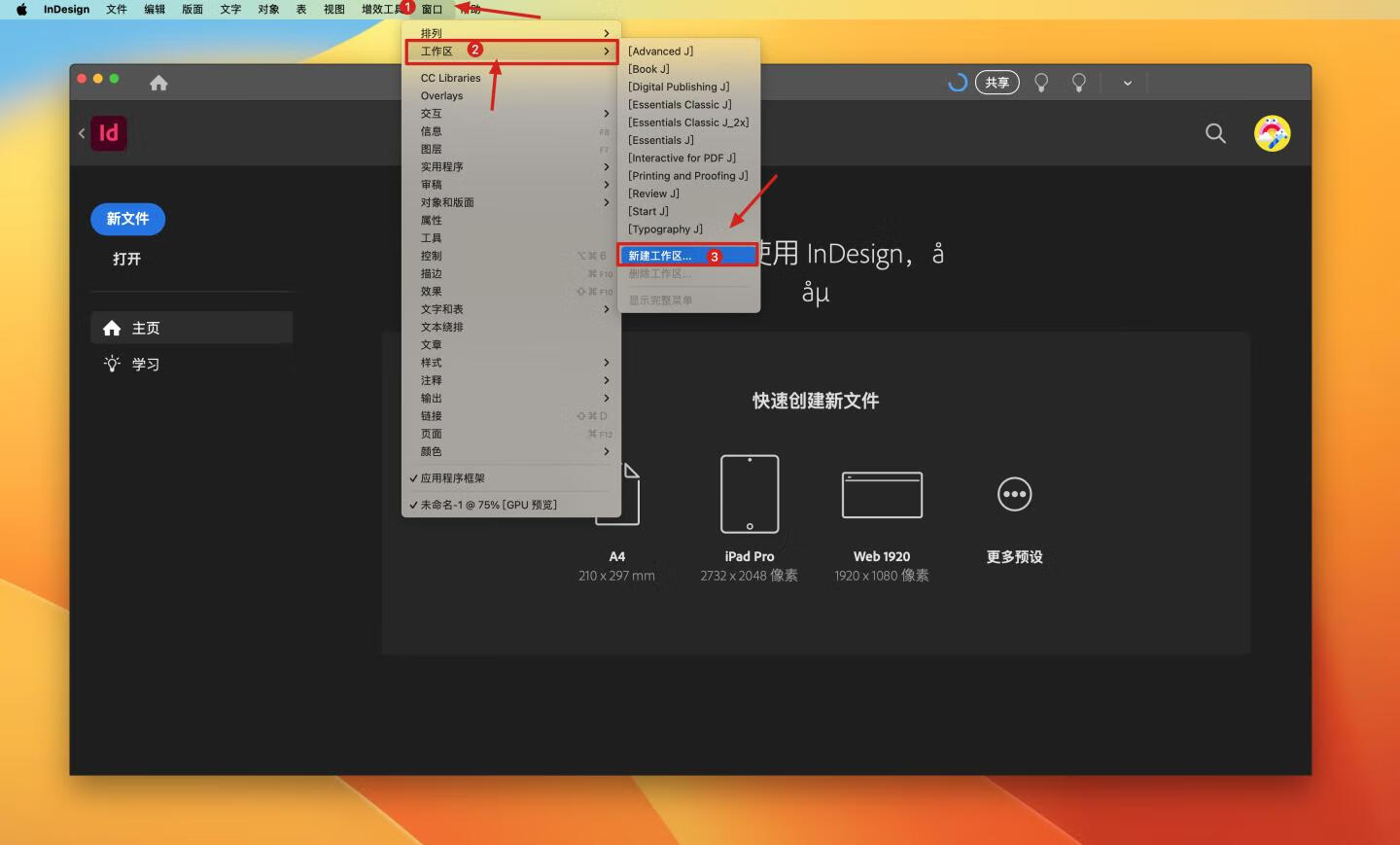
点击确定
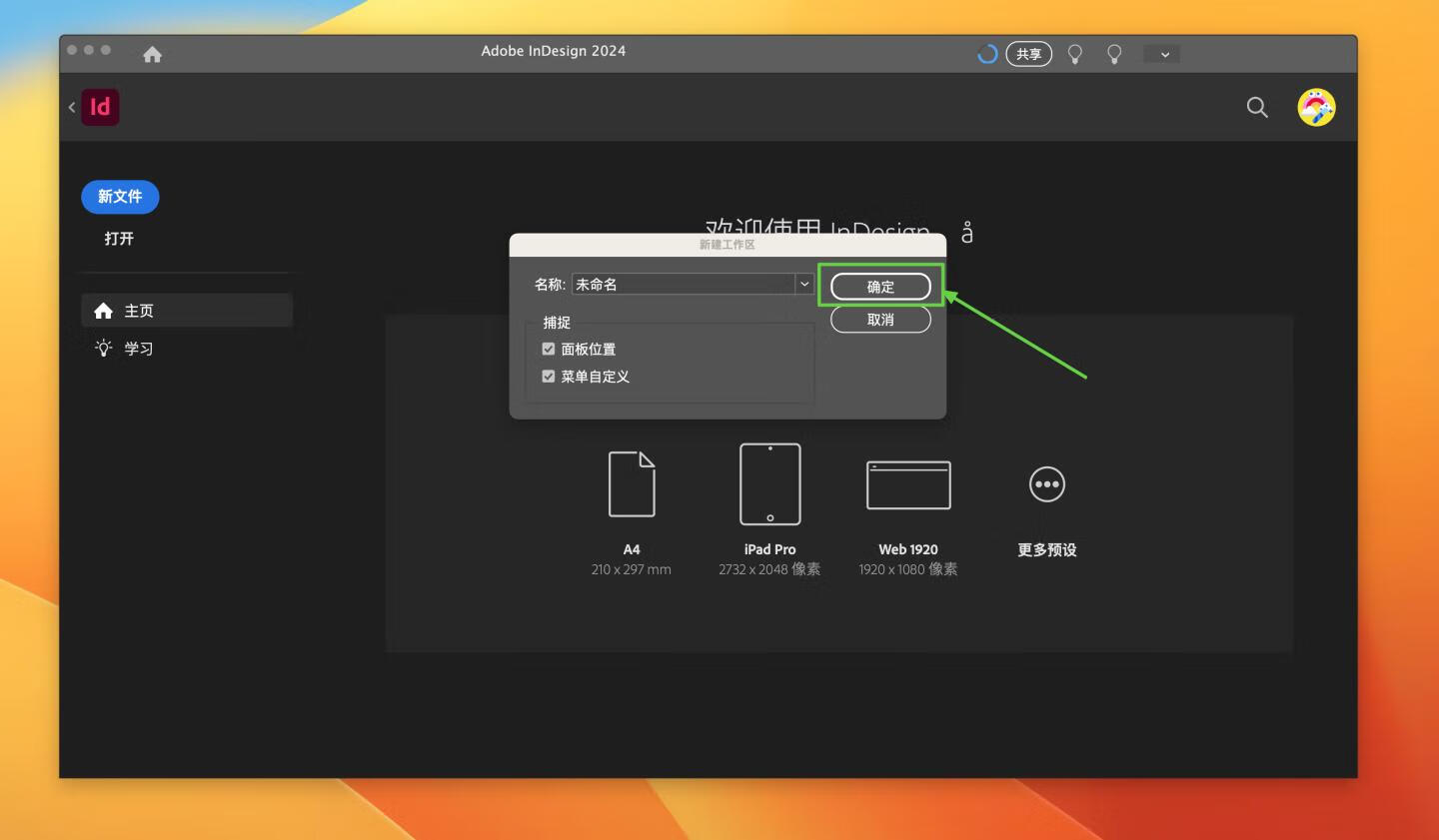
再去新建,就可以用了。
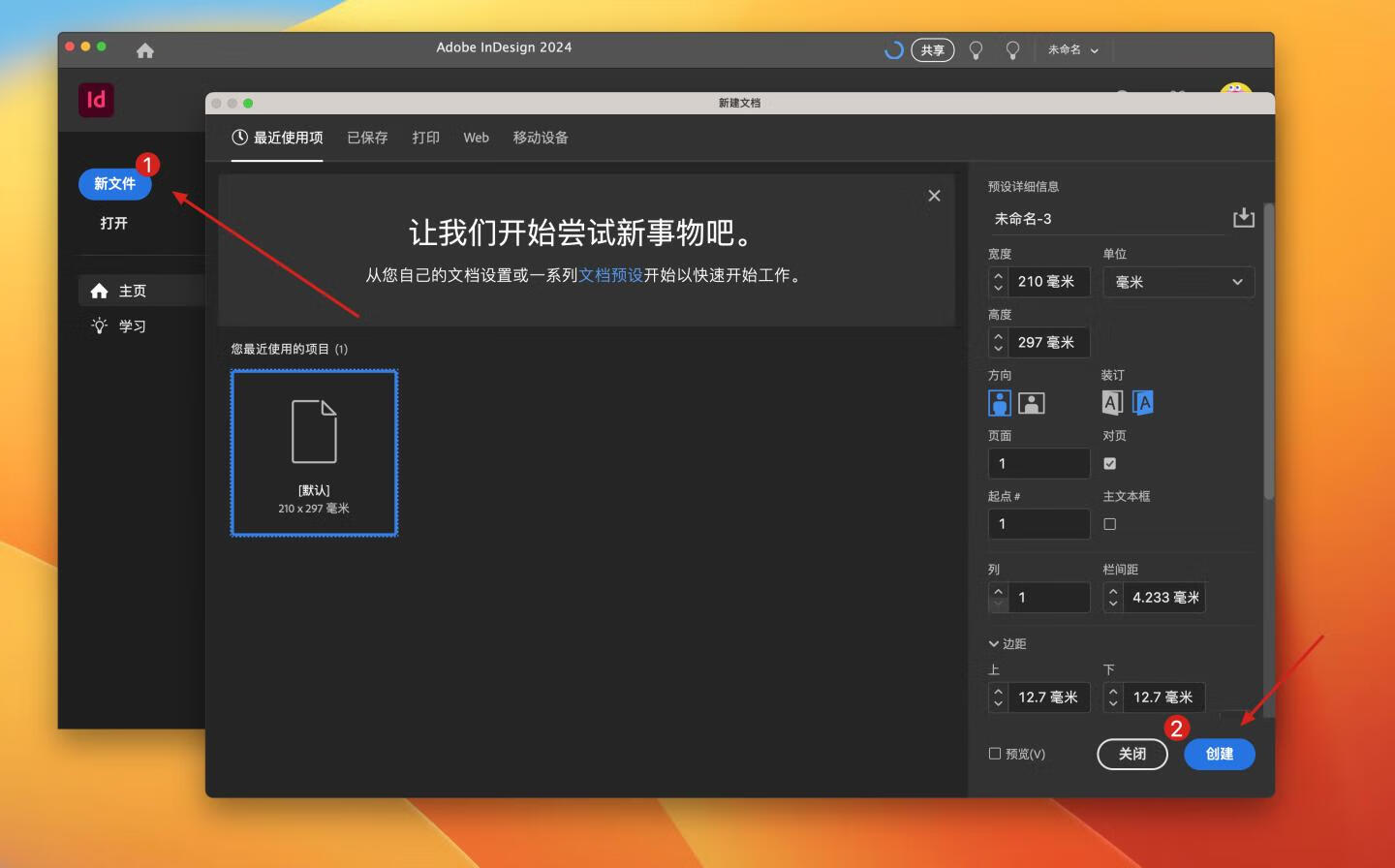
右上角有红色试用提示 无视即可 已破解成功,可以永久用
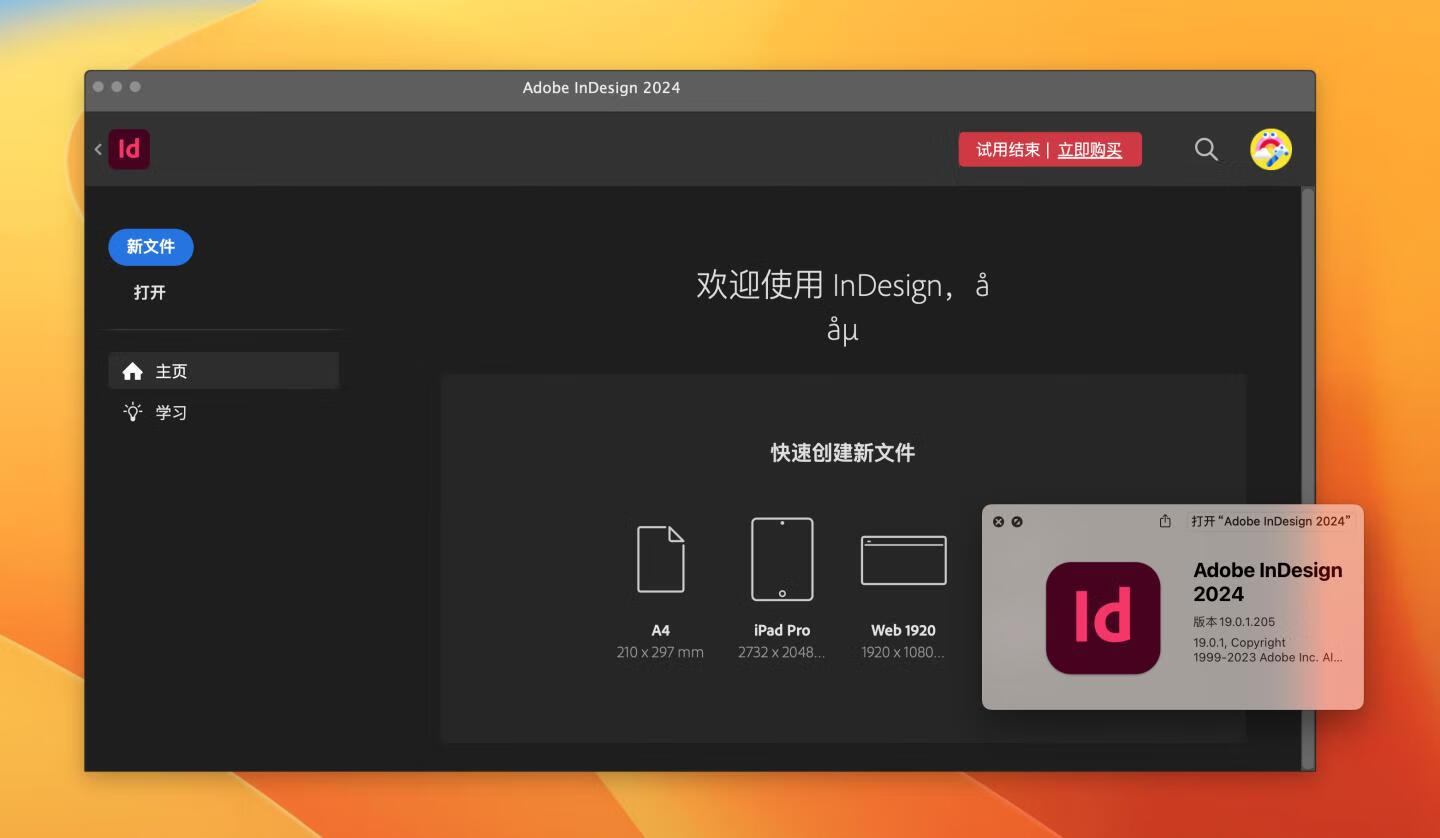
破解完成!
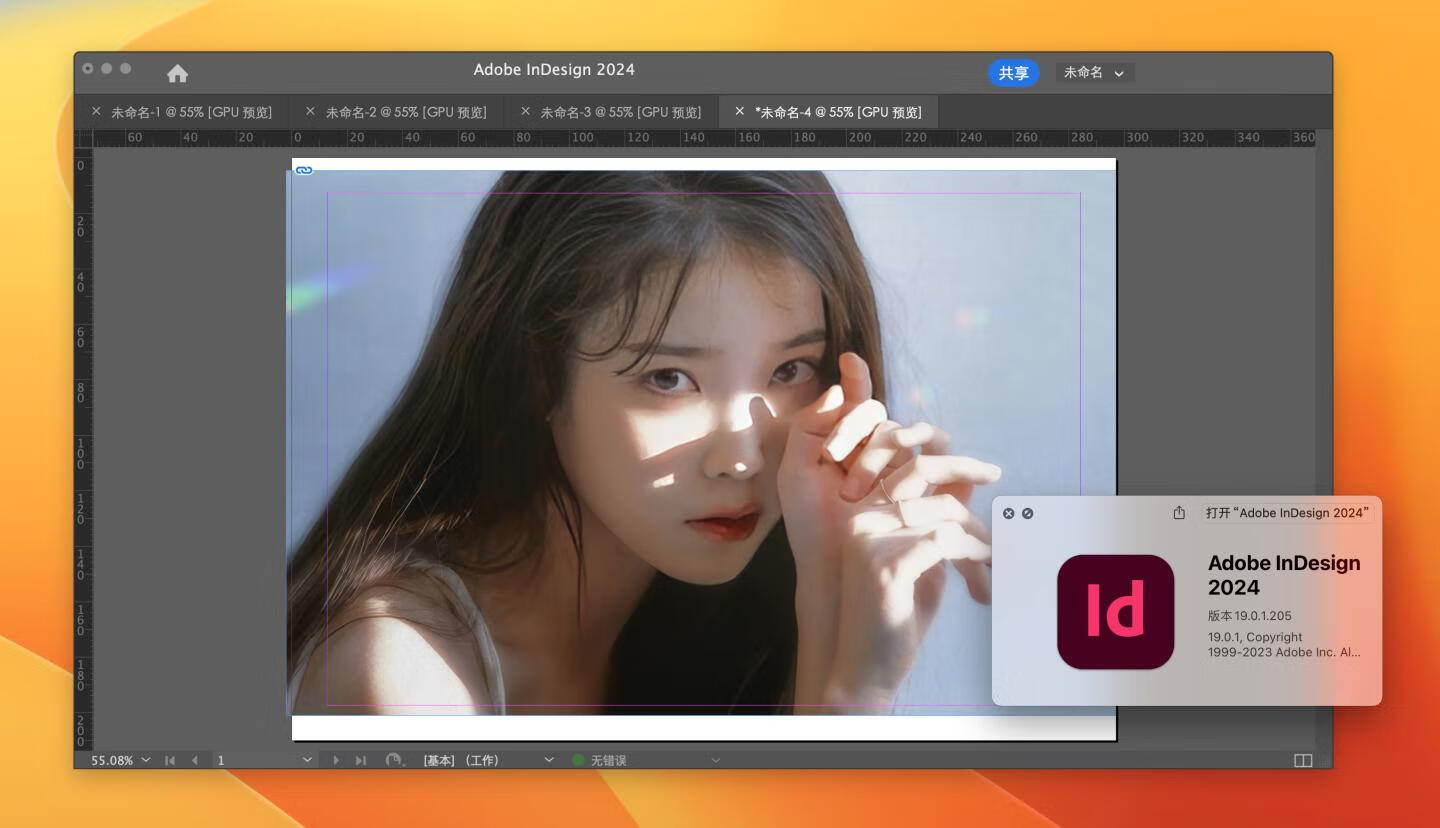
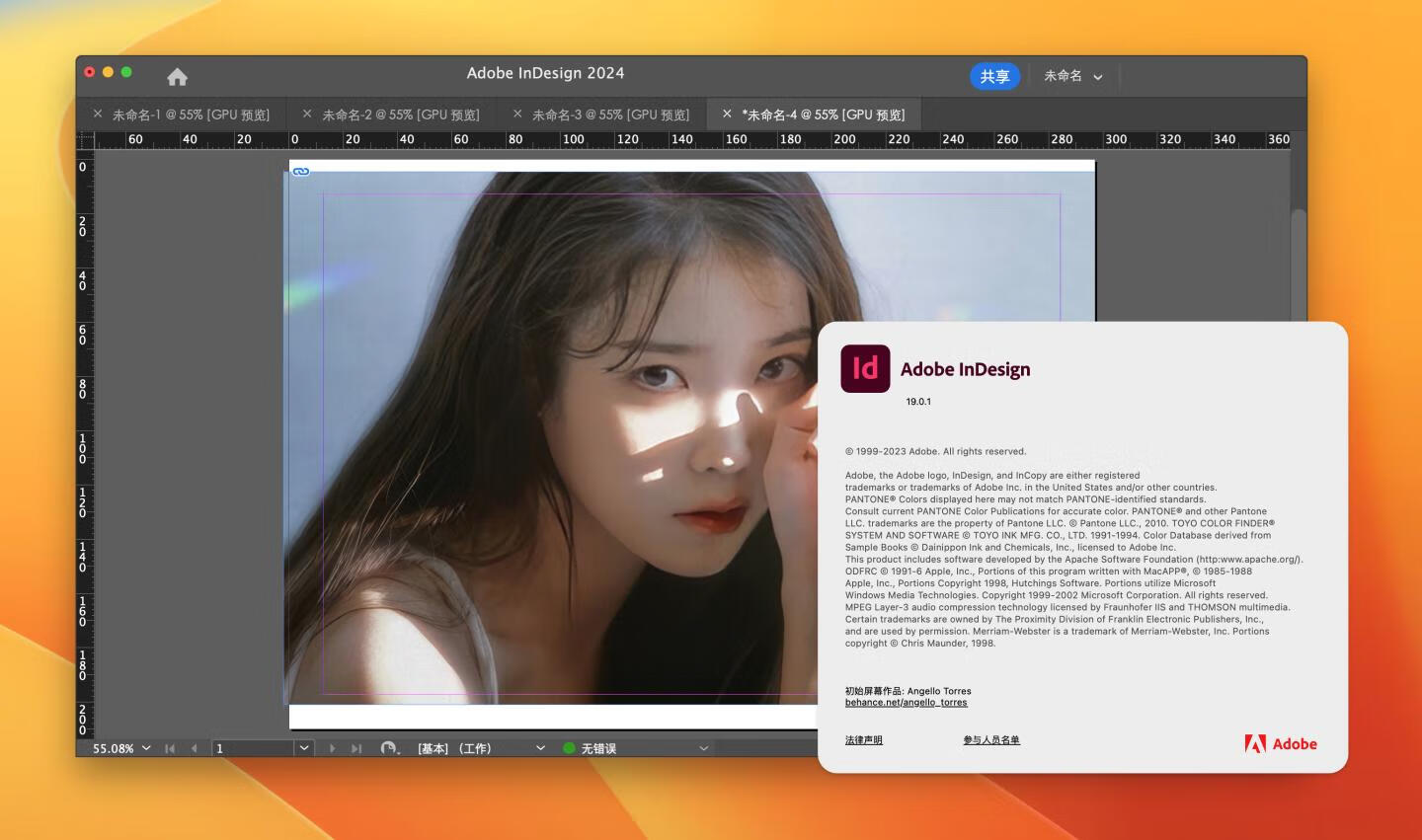
打开软件提示输入密钥?怎么办?
输入自己的开机密码,点始终允许即可!(可能会让你操作输入3次)

安装过程中,突然奔溃提示【error code 182】怎么办?
在访达中点击【前往文件夹】- 输入路径【/Library/Application Support/Adobe】,点击回车 - 找到文件夹【caps】并删除即可
用户 锦鸿 提供解决办法~
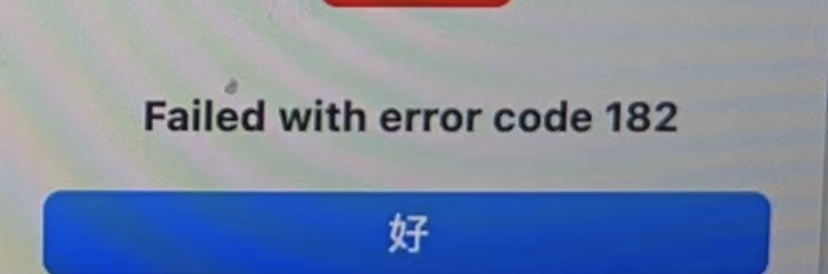
提示Setup文件不存在怎么办啊 哭唧唧?
其实是因为你没有安装创意管家造成的,百度搜索下载这个Adobe Creative Cloud,或者直接下载马克喵里的https://www.macat.vip/6992.html,安装Creative Cloud完毕后在去安装ps2022即可正常安装哦!

InDesign 2022 Mac破解版新增功能
主题感知文字环绕
- 现在,“文字环绕”会自动检测图像中的主题,这样您就可以更快地在主题周围绕排文字。
“捕获”面板
- 直接从 Adobe Capture 导入颜色主题和形状。此外,根据字体的光栅图像获取 Adobe Fonts 建议。
-
- 轻松找到和替换任何类型对象中的颜色,以保持品牌一致并确保打印的颜色准确性。定位颜色
- Apple M1 支持
- InDesign 现已进行优化,可以在采用 Apple M1 芯片的设备上运行。享受高达 2 倍的文本重排和 PDF 导出速度。
修改了命名法以提升多样性和包容性
- 我们替换了不具包容性的术语,以支持 Adobe“多样性与兼容性并举”的核心价值观。从 InDesign 2022(版本 17.0)开始,我们将“主页”的英文用词改为“Parent page”(之前为“Master page”),您可以在主页中应用页面布局、设计和样式。







评论(2)
请问放到桌面的installer.app可以删掉吗
安装完毕当然可以删掉